迅捷视频转换器如何视频转换器 轻松减少视频的大小方法介绍
迅捷视频转换器是一款多功能的视频格式转换工具,很多用户都会使用这款软件进行视频的编辑与处理,但某些视频文件的体积本来就比一般文件的体积要大很多,高分辨率的视频可能会造成硬盘空间不足的问题,这时候就可以使用迅捷视频转换器来帮助你解决这个烦恼。
操作步骤如下:
1、首先肯定是先要进入到迅捷视频转换器的主界面,你可以添加一个或多个想要压缩的视频文件,只需要选择左上角的“添加问文件”或“添加文件夹”选项即可;在导入文件之后,就可以开始设置压缩视频的各个选项,如果你想要对不同的视频文件设置不同的压缩大小,只需要点击文件上的“格式”选项单独设置,如果你想要对导入的全部视频文件统一一个压缩大小,则可以点击右上方的“输出格式”进行压缩大小的设置,如下图所示:

2、小编在这里选择单独设置视频文件,点击之后将会弹出输出格式的选择,如果你想要使压缩后的视频在电脑中播放,则默认选择MP4、AVI等文件,如果你想要将压缩后的视频在不同的设备上播放,则可以在设备中选择不同的输出格式,每一个格式中都有不同的分辨率,根据自己的压缩需求选择不同的分辨率,分辨率越小压缩的视频文件就越小,如下图所示:

3、觉得其中的各项参数达不到自己预期的效果?没关系,只需要点击下方的“自定义”选项进入到参数设置的界面中,选择不同的视频转换质量、自定义分辨率等设置,点击“确认”即可回到主界面,最后选择点击“转换”输出压缩的视频文件即可完成视频的压缩,如下图所示:

好啦,以上就是迅捷视频转换器如何压缩视频的全部内容啦,当你觉得各个视频文件所占的空间过大,就可以使用迅捷视频转换器来帮助你进行轻松、高质量的视频压缩,再也不用担心硬盘空间不足的问题啦!
相关文章
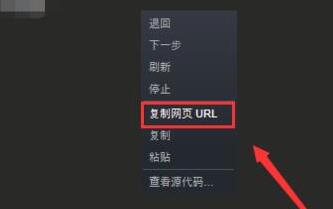 游戏中可以分发你个人的steam ID或者个人steam链接,那么steam怎么查看ID账号和个人账户链接?这篇文章主要介绍了steam查看ID账号和个人账户链接的方法,一起来看吧2019-04-09
游戏中可以分发你个人的steam ID或者个人steam链接,那么steam怎么查看ID账号和个人账户链接?这篇文章主要介绍了steam查看ID账号和个人账户链接的方法,一起来看吧2019-04-09 迅捷视频转换器又被广大的网友称为迅捷万能格式转换器,很多用户在使用过程中不知道怎么剪辑视频,今天,小编就来教大家具体的操作步骤2019-03-30
迅捷视频转换器又被广大的网友称为迅捷万能格式转换器,很多用户在使用过程中不知道怎么剪辑视频,今天,小编就来教大家具体的操作步骤2019-03-30 微信骰子控制随心插件QQ,微信都支持单发连发,可以录制视频.无论是QQ还是微信上的猜拳,摇骰子都可以进行微信骰子控制,感兴趣的朋友可以一起看看2020-07-27
微信骰子控制随心插件QQ,微信都支持单发连发,可以录制视频.无论是QQ还是微信上的猜拳,摇骰子都可以进行微信骰子控制,感兴趣的朋友可以一起看看2020-07-27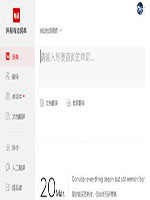 有很多的小伙伴们会借助有道词典来学习英语,它不仅拥有强大的翻译功能,还能够在小伙伴们的英语学习上面提供极大的帮助,今天,小编为大家带来删除单词本的内容2019-03-21
有很多的小伙伴们会借助有道词典来学习英语,它不仅拥有强大的翻译功能,还能够在小伙伴们的英语学习上面提供极大的帮助,今天,小编为大家带来删除单词本的内容2019-03-21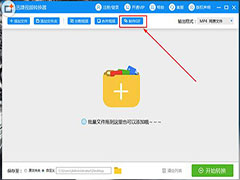 迅捷视频转换器是一款多功能的视频编辑软件,很多用户在使用过程中发现了制作GIF的功能,但不知道具体的使用方法,今天,小编就为大家介绍一下2019-04-09
迅捷视频转换器是一款多功能的视频编辑软件,很多用户在使用过程中发现了制作GIF的功能,但不知道具体的使用方法,今天,小编就为大家介绍一下2019-04-09



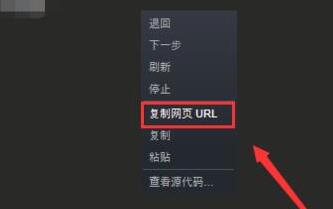


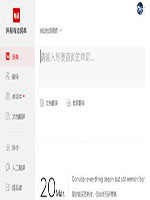
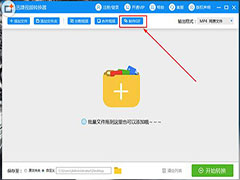
最新评论